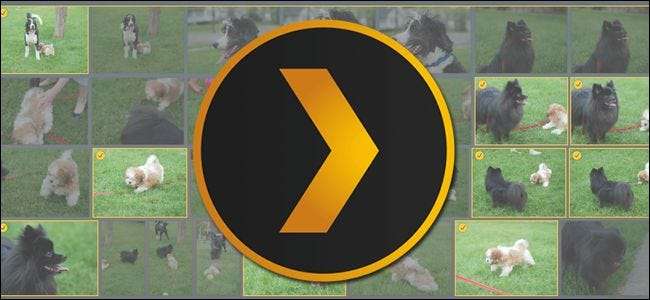
A Plex Media Server nem csak egy nagyszerű megoldás a filmjeinek és tévéműsorainak rendezéséhez: ez egy személyes média svájci kés, amely szilárd támogatást tartalmaz személyes fotóinak tárolásához és megjelenítéséhez közvetlenül a többi adathordozó mellett.
Miért érdemes Plexet használni a fotóihoz?
Manapság nincs hiány a családi fényképek tárolásának és megjelenítésének módjaiban, de bizonyos vonzereje van a Plex Media Server használatának. És ha már a Plex-et használja más médiaszervezeti igényeinek, akkor triviális a beállítása.
ÖSSZEFÜGGŐ: 18 dolog, amit még nem tudhat a Google Fotókról
Az olyan alapvető funkciók stabil stabilsága mellett, mint például a több fotókönyvtár támogatása és az egyedi diavetítések lejátszási listájának elkészítése, vannak fantasztikus prémium funkciók a Plex Pass előfizetők számára, beleértve az idővonalon alapuló fényképmegtekintést (egyszerű fájlböngészés helyett). az automatikus címkeképzéshez hasonlóan a teljes értékű fotótárolási szolgáltatásokban megtalálható automatikus címkézéshez Amazon Prime Photos és Google Fotók .
Ami igazán kiemeli a Plexet a felhőalapú szolgáltatásokhoz képest, nem a címkézés vagy az idővonal funkciói, hanem a helyi tárhely előnyeinek kettős elárasztása. A Plex nemcsak lehetőséget ad arra, hogy mindent rendben tartson a helyi hálózaton, ha úgy kívánja, de ezáltal a fényképei sem szenvednek helytakarékos tömörítési trükköket, mint akkor, ha mondjuk fizetetlenül töltenék fel őket. Google Fotók-fiók. És ellentétben számos megoldással a fényképek tárolására és megjelenítésére (például mondjuk a fényképek feltöltésére a Google Fotókba, majd a Chromecast használatával böngészve a tévében), a Plex hasonló sima és jól szervezett élményt kínál, de anélkül, hogy a fotói elhagynák a helyi hálózatot és lebegni a felhőben, ha ezt el akarja kerülni.
A telepítés nagyon egyszerű (akár egyszerűbb, akár hiszed, akár nem, mint a Movie és TV könyvtárak amúgy is egyszerű beállítása, mivel nincsenek harmadik féltől származó metaadatok, amelyekkel birkózni lehetne), ezért merüljünk bele.
A fényképek előkészítése
A Plexhez hozzáadott más médiaformákhoz hasonlóan két nagy dolgot kell szem előtt tartani. Első és legfontosabb: a Plex soha nem változtatja meg a tényleges fájlokat, mert az általa használt összes adatot a Plex Media Server adatbázisában tárolja. Másodszor a fájlszervezés számít (bár fényképek esetében nem annyira, ha prémium Plex Pass tagsággal rendelkezik, és inkább az idővonal nézetet részesíti előnyben).
Ezt szem előtt tartva a legjobb, ha előkészíti fényképeit a Plex Media Serverben történő tárolásra és megjelenítésre, az, ha azokat a böngészés módjára rendezi. Nagyon szeretnénk, ha fényképeinket mappákba rendezzük a ÉÉÉÉ-HH-NN [optional descriptive name] címformátum, mint 2015-12-15 Karácsony Fitzpatrick nagymama házában —De használhat bármilyen szervezeti formátumot, amely a legjobban megfelel az Ön igényeinek. Ezenkívül javasoljuk, hogy használjon olyan formátumot, amely nem sok mappát ágyaz be egymásba (ideális egy mappa egy dátumhoz / eseményhez egy fő könyvtárban). Jelentõsen tisztábbá teszi a mappastruktúra böngészését a Plex fájlböngészõben.
Ha valóban jogot akarsz szerezni a Plex használatával fotóidhoz, de nem vagy túl szívesen sok energiát fektetni, akkor remek jelölt vagy a Plex Pass-ra. A Plex Pass használatával kapott számos egyéb szolgáltatás mellett megkapja a „fotó idővonalát” és az automatikus fotócímkézést. A fényképes idővonal felveszi az összes fotót, és dátum szerint rendezve jeleníti meg őket egy könnyen böngészhető idővonalon (nagyon hasonlít az iPhone-on található Photos alkalmazás idővonal / gyűjtemények funkciójához). Az automatikus fotócímkézés címkéket ad a fotóihoz, így könnyedén böngészhet az automatikusan kurált címkacsoportokban, mint például az összes kutyáról, gyerekről stb. Készített fotó.
Az első fotókönyvtár létrehozása
ÖSSZEFÜGGŐ: Hogyan oszthatja meg Plex médiatárát barátaival
Ha a kezedben vannak a fotóid, és valahol tárolódnak, a Plex Media Server szoftver láthatja őket, itt az ideje, hogy létrehozd az első fotókönyvtáradat (amely csak egy mesterkönyvtárat akar használni, ez lesz az utolsó létrehozott fotókönyvtár is).
Ehhez jelentkezzen be a Plex Media Server webes irányítópultjára, és kattintson a + szimbólumra a bal oldali navigációs oszlopban a „Könyvtárak” bejegyzés mellett.
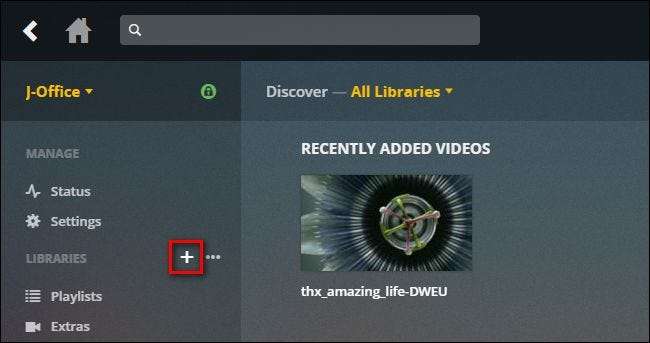
A folyamat első lépése a könyvtár típusának kiválasztása, elnevezése és a nyelv kiválasztása. Válassza a „Fotók” elemet, nevezze el a „Fotók” névre (vagy ha több könyvtárat tervez készíteni, írjon leíróbb nevet, például „Családi fotók”), és állítsa be a nyelvet az elsődleges nyelvre. (Ha kihasználja a Plex Pass fotócímkézési funkció előnyeit, a címkéket a könyvtár nyelvére beállított nyelvtől függetlenül hozzáadjuk.)
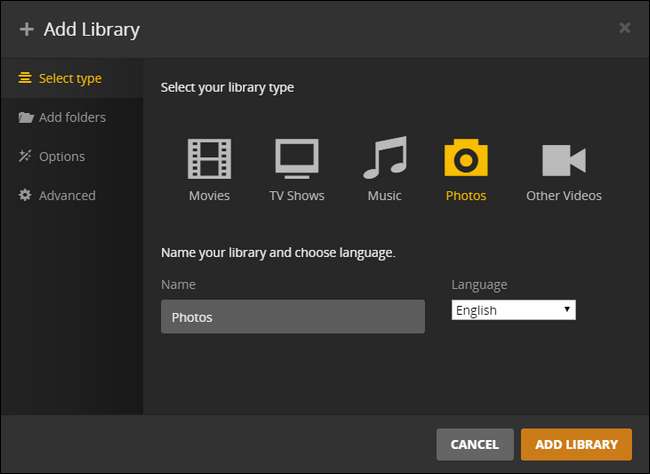
Ezután válassza ki a könyvtárba hozzáadni kívánt mappákat.
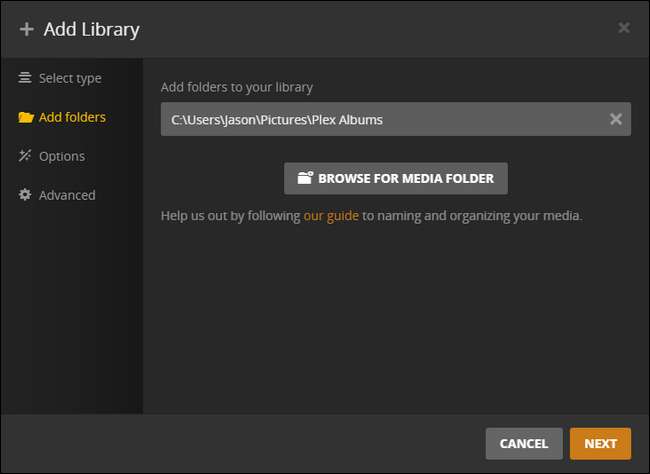
A Plex Pass előfizetői láthatják az „Opciók” részt, amely lehetővé teszi számukra a címkézés engedélyezését vagy letiltását. Ha engedélyezi a címkézést, akkor a fényképek kis indexképei ideiglenesen feltöltődnek egy harmadik fél képcímkéző szolgáltatásába. tudsz itt olvashat bővebben róla .
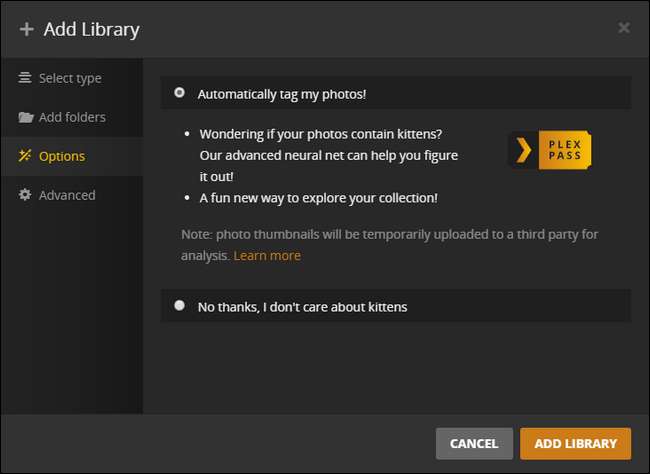
Végül a Speciális opcióban a rendszer megkérdezi, hogy szeretné-e a fotókönyvtárat a Plex szerver fő irányítópultjára beilleszteni, és ha szeretne video bélyegképeket. Az első lehetőség egyszerűen új fényképeket tesz fel a Plex kezelőfelületének főoldalára, csakúgy, mint az új tévéműsorokat és filmeket (és ha ennek az egésznek az oka, hogy ezt a Plex könyvtárat csinálod, a családtagok új böngészést folytathatnak, akkor van értelme ennek ellenőrzésére). A második lehetőség lehetővé teszi minden olyan otthoni videó előnézetét, amely a fotókönyvtárban is megjelenik.
Ha végzett az összes lehetőség beállításával, jelölje be a „Könyvtár hozzáadása” elemet a könyvtár létrehozásához.
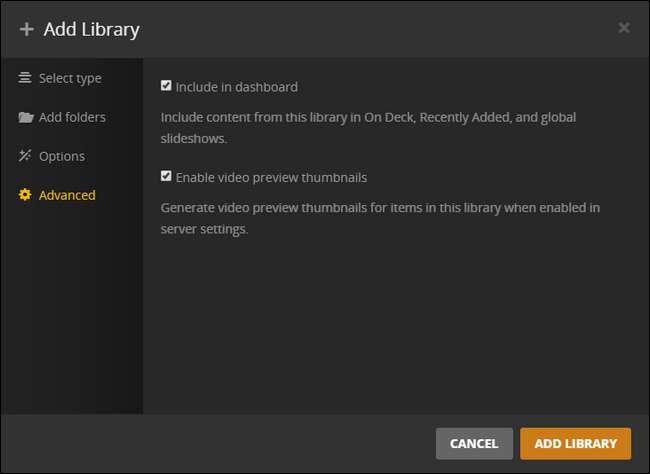
Mind a rendes Plex felhasználók, mind a Plex Premium felhasználók ezt az alapértelmezett nézetet azonnal meglátják az első fotókönyvtár létrehozása után, a fotókönyvtárak (és a gyökérkönyvtárban található fotók) pedig indexképként jelennek meg a fájlnevüknek megfelelően.
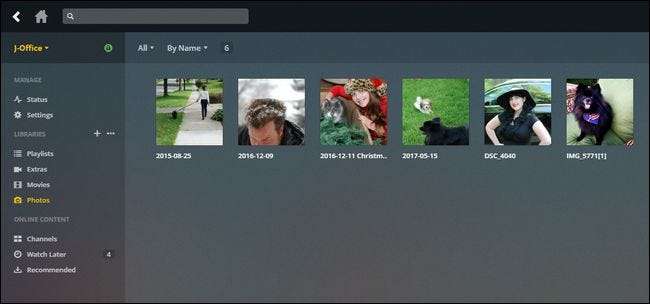
A Plex Premium felhasználók a fényképtár megtekintési ablaktáblájának jobb felső sarkában lévő kapcsolóra kattintva válthatnak az „idővonal” nézetre, amely az összes fényképet dátum alapján csoportokba rendezi (függetlenül attól, hogy milyen könyvtárakat tartalmaznak).
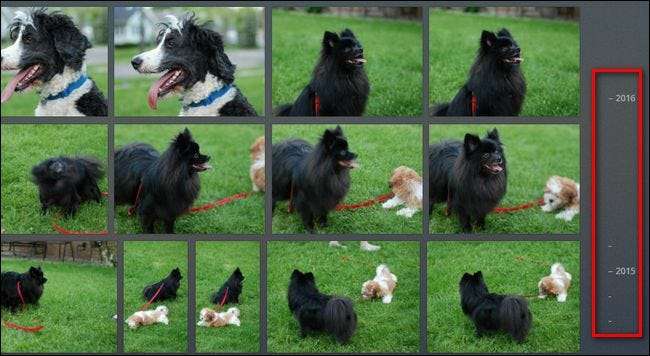
Mostantól kölcsönhatásba léphet a fotóival, akárcsak a Plex Media Server más adathordozóival. Válasszon fotókat, hogy jobban megtekinthesse, ahol nemcsak a teljes képernyős képet láthatja, hanem további információkat is láthat a fényképről, beleértve a metaadatokat (például a fájlméretet, a záridőt és a fényképezőgép modelljét), de a Plex Premium felhasználók számára a fotókhoz automatikusan aláírt címkék is (amelyekre rákattintva más kategóriák alapján böngészhet más fotókat).
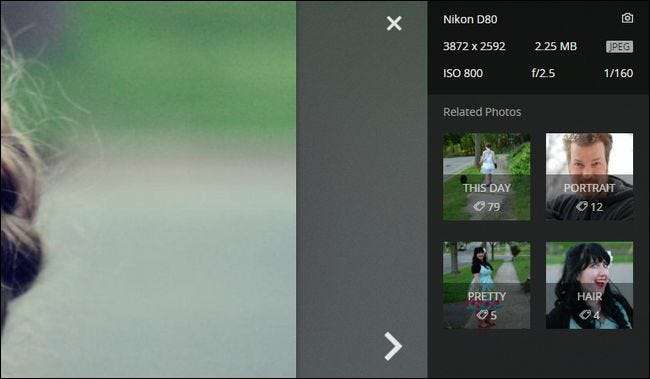
Végül, éppúgy, mint más média, lejátszási listákat is készíthet. Miközben fényképeket néz meg az indexkép nézetben, egyszerűen jelöljön ki több fényképet, majd kattintson a lejátszási lista ikonra, az alábbiak szerint.
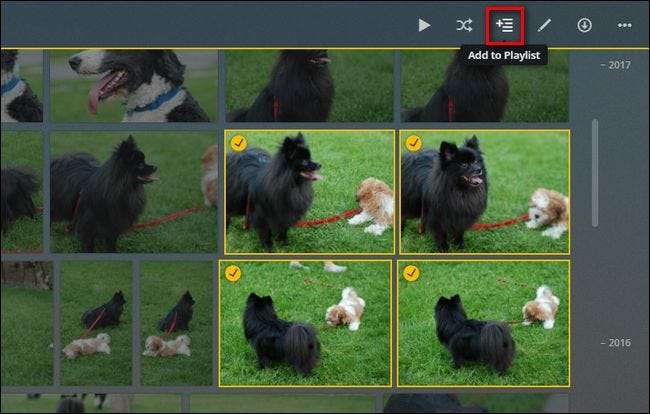
A lejátszási lista funkció halottá teszi egyszerűen a kurátoraink létrehozását (és bővítését) a család számára, például egy lejátszási listát a havi legjobb családi fotókból, vagy egy lejátszási listát, amely ábrázolja a gyermek növekedését az évek során. A lejátszási listák kiválóan alkalmasak családi összejövetelekre is, ahol a legjobban eltalált típusú fényképek listája fut a háttérben.
Ennyi van: egy apró telepítési munkával ugyanaz a könnyen borsó Plex élmény, amelyet személyes filmgyűjteményével kap, mostantól a személyes fotógyűjteményével is működik.






